为了使含有专色信息的制作稿文件能在其它桌面软件中工作,就需明白两个问题:第一,Photoshop保存专色信息的方式只有三种:灰度模式、CMYK模式和多通道彩色模式;第二,为了让文件能在其它桌面出版软件中使用,必须把含有专色信息的文件保存为DCS2.0EPS格式。
DCS(Desktop Color Separation)文件是预分色的EPS文件,它包含了用于定位的低分辨率显示图像和用于色彩分色的高分辨率图像。DCS2.0文件支持专色分色和四原色分色。
虽然很多应用程序支持DCS文件,但它们对DCS文件的响应并非完全相同。例如,Illustrator8.0应该连接到not embed-DCS文件。(Illustrator7.0和早期的版本并不支持DCS2.0文件);PageMaker6.5如果设置正确,显示和输出的效果均会不错。按照以下步骤保存的Photoshop的图像文件,在PageMaker6.5、Illustrator8.0和其它很多桌面软件中都能工作。
1.在Photoshop中,从File菜单中选择Save AS,选取一个保存的文件目录,输入保存的文件名,然后从Save AS弹出菜单中,选择Photoshop DCS2.0EPS格式,点击OK。
2.在DCS2.0 Format对话框中,在Preview项中选择TIFF(8bits/像素),从DCS弹出菜单中选择Multiple File With Color Composite(72像素/in),从Encoding弹出菜单中选择ASCII,然后取消Include Halftone Screen和Include Transfer Function选项。
桌面软件中的DCS图像文件如何工作的更多技巧,可以参考用户指导手册。
在其它桌面软件上
对于一个流畅、高效的制作工作流程而言,在其它应用软件中导入DCS 2.0 EPS文件时,文件中的专色应该能够与PageMaker或Illustrator中的专色合并,只有这样,输出时才能够获得正确的分色结果。Illustrator 8.0能够自动管理这个过程,它通过扫描和比较专色名称和定义,然后提醒你如何合并从Photoshop中导入的专色。
在PageMaker 6.5中,如果PageMaker发现文档中专色的名字相同,但是有不同的定义时,PageMaker 6.5会提醒如何合并导入的专色。但是,当专色名字有一点点差别而定义一样时(或者是不同的名字,不同的定义),PageMaker也会简单地导入专色,因此,分色结果可能就不是你期望的结果。在输出之前,一定要检查你的分色表,然后在PageMaker 6.5中合并专色,使用下面的技巧,则可以解决这方面的问题。
1.把"本地"程度中的专色名和导入的专色(Photoshop生成的文件)名一致
例如,要把PageMaker中义定的Pantone 353 CVC和导入的PANTONE 353 CVC合并,那么先打开Color Palette,双击Pantone 353 CVC,输入PANTONE 353 CVC,点击OK。注意一定要使大小写、拼写和空格一致。PageMaker最后用PANTONE 353 CVC代替Pantone 353 CVC。
2.把"本地"程序中的专色与导入的专色(Photoshop生成的文件)定义完全一致
还是用上面的例子,双击Color Palette中的Pantone 353 CVC,从Type弹出菜单中选择Tint,然后从Base Color弹出菜单中,选择要复制的专色PANTONE 353 CVC,点击OK。PANTONE 353 CVC颜色仍然出现在Color Palette中,但现在"本地"程序中的专色名,与导入的专色(Photoshop生成的文件)定义完全一致,将输出在同一个专色版上。
用Photoshop5.0可以很容易地把专色颜色加入到图像上面去,使图像颜色更加鲜艳亮丽,使四原色更加丰富,掌握上面提到的技巧,让专色更加精彩!

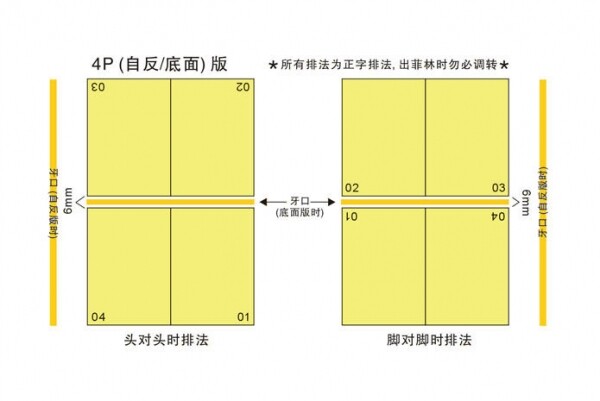

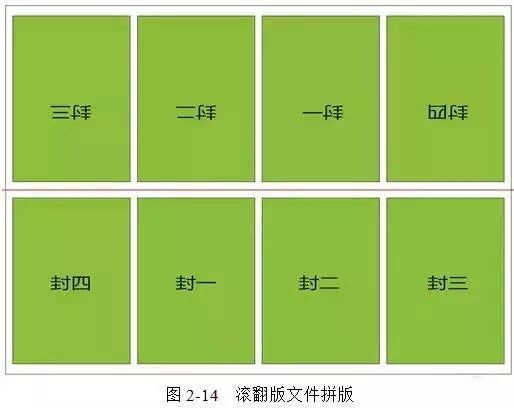

共有 网友评论